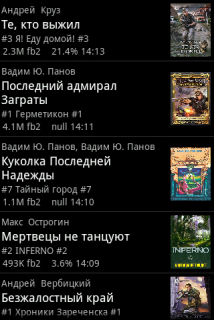- Кул ридер для андроид какие форматы читает
- Как пользоваться Cool Reader на Андроид
- Список доступных онлайн-библиотек в программе Cool Reader:
- Как скачать приложение Cool Reader на андроид
- Что может пойти не по плану:
- Как решаются эти проблемы?
- Как открыть pdf файл в приложении Cool Reader?
- Список всех форматов, которые поддерживает программа:
- Как пользоваться программой для чтения книг Cool Reader?
- Полный список настроек в Cool Reader:
- Как удалить приложение Cool Reader со своего устройства?
Кул ридер для андроид какие форматы читает
Последнее обновление программы в шапке: 22.04.21

Краткое описание:
Портированная версия известной программы для чтения файлов: .fb2, .txt, .rtf, .doc, .epub, .chm и др.
Описание:
Портированная версия знаменитой программы для чтения электронных книг Cool reader
Поддерживаемые форматы: .fb2, .fb2.zip, .txt, .rtf, .doc, .epub, .chm, .pdb, .prc, .mobi
Файлы для чтения нужно записать на SD карту
- выбор файла для открытия через встроенный файл браузер или из внешнего файл-менеджера
- поддержка онлайн-каталогов книг (OPDS)
- список последних открытых файлов
- изменение шрифта,использование пользовательских шрифтов, размера шрифта, жирность, инверсия
- сглаживание шрифтов
- поддержка внешних файлов CSS (Cool reader WiKi CSS)
- листание книги джойстиком/сенсорным экраном/клавишами громкости
- переход на страницу по номеру и проценту
- закладки
- содержание книги
- поиск текста
- анимация перелистывания страниц (как в бумажной книге или сдвиг)
- обложки книг в списке книг
- поворот изображения по сенсору
- отдельное меню по кнопке меню в списке книг
- текстуры фона страницы
- настраиваемые действия по тап-зонам
- настраиваемые действия кнопок
- возможность блокировки сенсорного экрана и трекбола
- автоповтор листания
- поддержка установки на SD для 2.2
- переход по ссылке — длинным нажатием, возврат — через меню или по назначенному на кнопку или тап-зону действию
- вход в режим выделения текста — через меню (можно также назначить на кнопку или тап-зону)
- опционально выделение текста — по двойному тапу
- выделенный текст копируется в буфер обмена
- поиск слова в словаре — Fora Dictionary или ColorDict
- настройка яркости скольжением вдоль левого края экрана
- сортировка книг в браузере файлов по имени, автору, названию, времени создания файла
Если вы хотите чтобы программа развивалась или вы столкнулись с какими-либо ошибками в работе программы — выкладывайте логи работы программы в этой теме.
Логи можно снять данной программой: 
Mini FAQ — выношу пару актуальных вопросов из-под Cut.
Q: Куда подевалась Флибуста?
A: Убрал из списка предустановленных по требованию LitRes. Можно только добавлять вручную.
Q: Как добавить свой каталог OPDS?
A: В списоке каталогов первый пункт (с плюсом) — добавление каталога. Редактировать и удалять каталоги можно длинным нажатием на каталоге в списке.
Q: Как обойти блокировку Флибусты?
A: Использовать TOR Proxy ORobot: Установить и запустить ORobot; поменять URL флибусты на http://flibustahezeous3.onion/opds
Q: Если у вас Андроид 4.4 и читалка перестала видеть карту памяти.
A: Cool reader (Пост #35171955)
Q: Если у вас Андроид 6.0+ и читалка (Old) перестала видеть карту памяти.
A: Cool reader (Пост mergen3107 #49684127) (не нужен root), Cool reader (Пост CyCaHuH-PDA #50391100) (нужен root)
Q: Такая проблема: если, не выходя из программы и не сворачивая её, заблокировать телефон, экран гаснет, а через секунду загорается снова.
A: Известная проблема на некоторых устройствах. Решается отключением опции «увеличивать длительности подсветки»
Q: Программа падает на открытии книги. Раньше та же книга открывалась нормально.
A: Возможно, поврежден кэш-файл с книгой. Попробуйте удалить директорию /Books/.cache на SD карте.
Q: Не работает чтение вслух
A: Нужно установить и настроить голосовой движок и голос для нужного языка. Для русского языка используйте SVOX инструкция
Также смотрите: Андроид-читалки и голосовое чтение — какой движок выбрать?
Q: Как изменить стандартные стили fb2?
A: Подложив свой файл /sdcard/.cr3/fb2.css — смотрите информацию на Wiki
Q: Как добавить новый каталог OPDS
A: Длинный тап в списке каталогов OPDS / пункт контекстного меню «Новый каталог»
Q: в верхнем баре затемняются системные иконки (SGN II)
A: лечится выключением опции «отключать подсветку кнопок»
Экспериментальная версия от plotn:
Пост с описанием (обновляемый): пост
Ссылка на последний билд: github
версия: 3.2.9-1
[*]Много улучшений и исправлений (от virxkane и plotn)
версия: 3.2.9-1
[*]Исправление поддержки https для OPDS — coollib (virxkane)
[*]По умолчанию портретная ориентация экрана вместо сенсора (buggins)
[*]Исправлена ошибка с парсингом html/xml entity (virxcane)
[*]Исправления падений (buggins, virxcane)
версия: 3.2.6-1
- Исправления, предоставленные разработчиками с форума 4pda и github (virxcane, plotn, s-trace, norbi24 и другими)
- Поддержка SD-карт на Android 6 и выше (buggins)
- Все устройства ONYX определяются как e-ink устройства, но без настройки обновления экрана (virxkane)
- Исправлен конфликт кнопок на устройствах ONYX с устройствами Nook (virxkane)
- Добавлены контрастные темы оформления для e-ink устройств с соответсвующими иконками (virxkane)
- Новая реализация кернинга шрифтов (работает медленнее), старая реализация с современными шрифтами попросту не работала (virxkane)
- В браузере файлов добавлена опция «Порядок сортировки» (virxkane)
- Автовыключение чтения вслух при бездействии датчика движения, настраивается в опциях (S-trace)
- В диалог «О программе» добавлена вкладка с информацией о каталогах программы с настройками. (plotn)
- Возможность уменьшения панели инструментов (plotn)
- Добавлены 2 серые темы оформления (plotn)
- История поиска сохраняется (plotn)
- одновременная работа с двумя словарями, выбор словаря по долгому нажатию на кнопку перевода (plotn)
- Исправлено целочисленное переполнение при вычислении позиции символов приводившее к наложению символов (virxkane)
- Tolino Vision HD4 определяется как e-ink устройств (norbi24)
- Устранены некоторые проблемы приводящие к падению программы
- Устранены потенциальные утечки памяти
- Исправлен конфликт с Magisk при поиске точки монтирования SD карты (s-trace)
версия: 3.1.2-56
- Исправления форматирования
- Должен быть исправлен минимальный размер отступа страницы
- Sony T2 — обновление информации о текущей книге
- Попытка исправления поиска SDcard и внутренней памяти.
версия: 3.1.2-50
- Исправлена проблема с налезанием текста при форматировании.
- Исправлена проблема с чтением вслух предложений из одного слова.
- Разрешены более быстрая скорость чтения вслух.
- Добавлены более мелкие размеры шрифта.
- Обновлен белорусский перевод.
- Доступен выбор бОльших размеров шрифта (в зависимости от размера экрана).
версия: 3.1.2-48
- Доступен выбор бОльших размеров шрифта (в зависимости от размера экрана).
- Исправлен размер тулбаров.
- Поддержка ORobot TOR proxy запущенного на устройстве для доступа к OPDS — просто укажите .onion сайт. Например, http://flibustahezeous3.onion/opds (ORobot должен быть запущен).
- Имя пользователя и пароль, а также поддержка HTTPS для OPDS.
- Исправлена поддержка MOBI.
- Добавлено больше вариантов настройки отступа страницы.
- Обновление FreeType до 2.5.3
версия 3.1.2-39:
Интеграция патчей
Исправлено распознавание формата книг с LIB.RU
версия 3.1.2-34:
Отключение чтения вслух при входящем звонке.
Исправлен перевод, словари переносов.
Уменьшена мининальная яркость на Samsung Galaxy S.
Источник
Как пользоваться Cool Reader на Андроид
Cool Reader — это удобное приложение на андроид для любителей почитать книги. Главная функция приложения Cool Reader на андроид — скачивание и открытие разных текстовых файлов для чтения. Кроме главной функции присутствуют дополнительные. Самая необходимая и полезная из них — возможность просматривать самые популярные онлайн-библиотеки в сети.
Список доступных онлайн-библиотек в программе Cool Reader:
- LitRes
- Bokselskap
- Wolne Lektury
- info
- Gallica
- ManyBooks
- Project Gutenberg
- Ebooks libres et gratuits
- Internet Archive
Также при желании вы сможете добавить любой сервис или сайт с интернета для чтения книг и прочих текстовых файлов.
Как скачать приложение Cool Reader на андроид
Скачать Cool Reader можно на нашем сайте. В первую очередь вам нужно найти кнопку «скачать» (она имеет зелёный цвет). Затем, вы должны на неё кликнуть. В некоторых браузерах вам нужно будет выбрать место для сохранения файла (чаще всего это происходит автоматически). После скачивания программы для чтения книг совершите её установку. Установка делается стандартным способом, но не забывайте о том, что во время установки у вас могут возникнуть трудности.
Что может пойти не по плану:
- На вашем устройстве может быть недостаточное количество памяти
- На смартфоне может быть запрет на установку приложений с неизвестных источников
- Ваш телефон может не соответствовать требованиям по ОС
Как решаются эти проблемы?
Если на устройстве не хватает памяти, то вам нужно освободить устройство от хлама (очистить вирусные файлы, удалить ненужные приложения, а также медиа или аудиофайлы). После этого можно снова пробовать устанавливать Cool Reader. Вторая проблема — не совершается установка из-за запрета. Если вы с этим столкнулись, то вам необходимо зайти в настройки своего смартфона и разрешить установку файлов с неизвестных источников. Третью проблему вы никак не сможете решить (разве что установить более раннюю версию программы или купить новый смартфон).
Как открыть pdf файл в приложении Cool Reader?
Сперва откройте само приложение. Перед собой вы увидите главное меню читалки на андроид. Чтобы приступить к открытию файла вам нужно выбрать сперва источник. Рекомендуем перед открытием узнать в каком именно источнике находится ваша книга (это может быть карта SD или память устройства). Также вам нужно знать в какой именно папке находится ваш pdf файл. После того как вы нашли файл нажмите на него. Больше от вас ничего не требует, программа сама прочтёт и откроет файл (это занимает несколько секунд). После этого процесса пользователь может приступать к чтению или просмотру файла.
Примечательно, что coolreader поддерживает не только файлы в формате pdf, но и в других форматах.
Список всех форматов, которые поддерживает программа:
- txt
- epub
- fb2
- doc
- rtf
- html
- chm
- tcr
- pdb
- prc
- mobi
- pml
Данные форматы открываются в таком же порядке, как и pdf. Трудностей при открытии не возникнет, если все файлы в полном порядке и ее имеют никаких повреждений.
Как пользоваться программой для чтения книг Cool Reader?
Программа создана для чтения книг, документов и других файлов в текстовом формате. Чтобы начать читать книгу вам необходимо сперва открыть её (инструкция как это сделать присутствует выше).
Затем, после открытия файла вы сможете полностью ознакомиться со всеми функциями в coolreader. Функционал в программе-читалке достаточно огромный. При открытии книги вы увидите вверху несколько иконок, каждая из которых имеет своё значение. Первая из них имеет название «содержание». Нажав на неё вы сможете ознакомиться со всеми пунктами в книге. При желании вы также можете пропустить какую-либо часть и перейти к следующей.
Вторая иконка выглядит как бинокль. Это вполне логично, так как она предназначена для поиска слов в тексте. Если же пользователю нужно найти слово, фразу или конкретное предложение в тексте, то данная иконка ему в этом поможет.
Ещё одна мега-полезная функция в Cool Reader — чтение вслух. Иконка этой функции выглядит как наушники. Суть этой функции — чтение в голос. В программе можно не только читать текст, но и слушать его (это действительно полезно, особенно в том случае, если у вас нет времени на чтение). Мы рекомендуем чаще пользоваться этой функцией, так как она совершенно бесплатная и способна воспроизводить различные языки (русский, украинский, английский и любой другой).
Отдельная функция — это настройки. Настроек в приложении очень много. С их помощью вы сможете изменять размер шрифта (если вы плохо видите, то сделайте его побольше, если же вам он кажется слишком большим — сделайте поменьше, всё это делается с помощью ползунка). В настройках также есть функция, с помощью которой становится легче читать книги ночью. Всего лишь один раз нажав на специальную иконку вы смените дневную тему на ночную (таким образом глазам будет легче воспринимать текст).
Полный список настроек в Cool Reader:
- Различные изменения шрифтов, их размеров, добавления жирности, подчёркиваний, а также его сглаживание шрифта
- Выбор удобного для вас интервала
- Выбор словаря переносов (их присутствует большое количество)
- Настройки в плане пунктуации
- Возможность создавать закладки
- Настройки в плане заголовков, подзаголовок, цитат, стихов и эпиграфов
- Возможность выделять строчки в тексте
- Функция автоматического листания страниц
- Возможность сохранять данные на диск
- Возможность выбирать свой дизайн оформления
Как удалить приложение Cool Reader со своего устройства?
Если вы считаете, что программа вам больше не понадобится, то мы рекомендуем совершить удаление в стандартном порядке (в соответствии с функциями вашего устройства), так как в самом приложении не имеется функции по удалению или очистке данных.
Источник